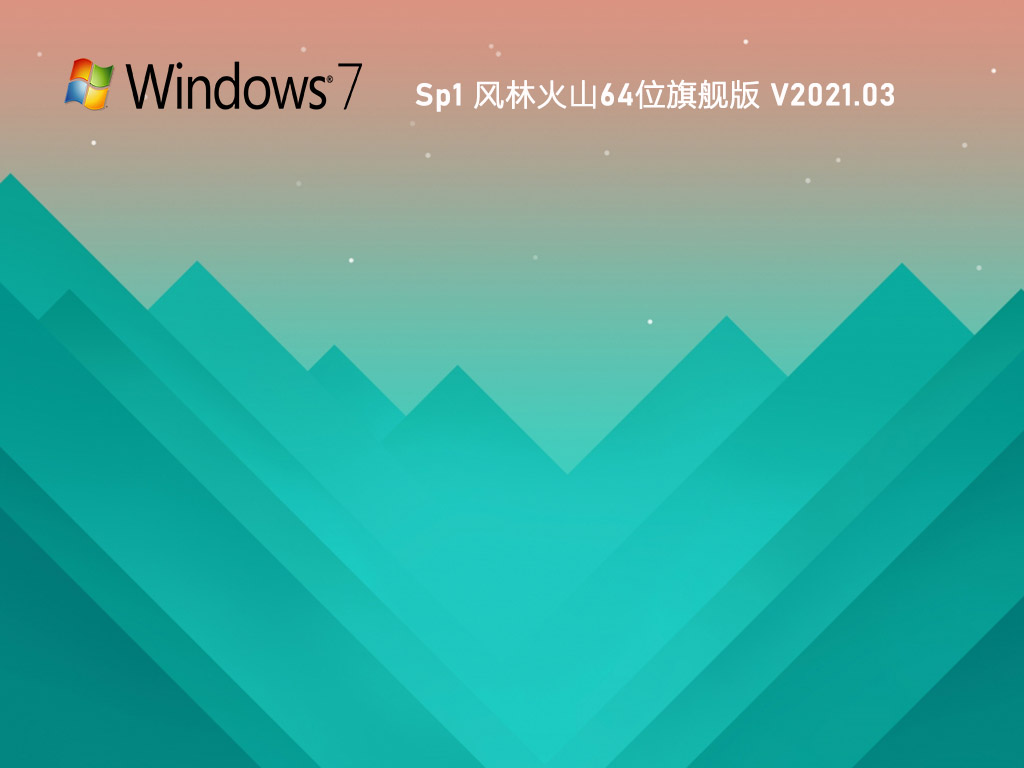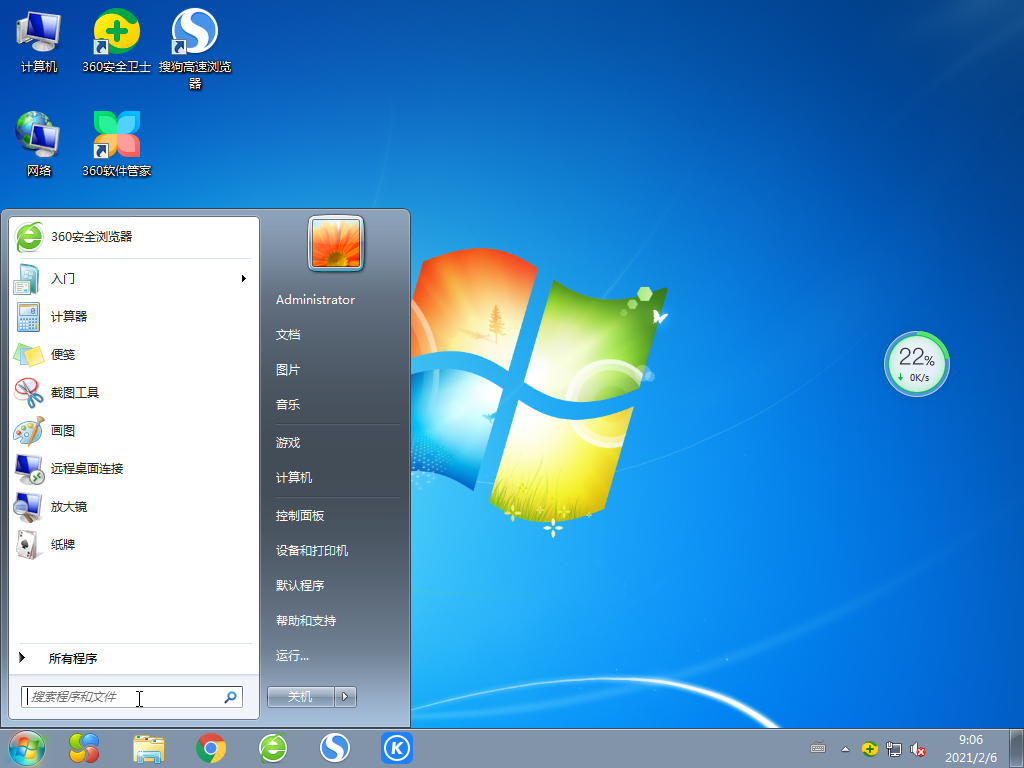重装系统是指对计算机的操作系统进行重新的安装。以操作系统为Windows10的电脑为例,电脑重装系统是不会把所有的东西删掉的。通常情况下,重装系统只会清空C盘中的所有数据,也就
重装系统是指对计算机的操作系统进行重新的安装。以操作系统为Windows10的电脑为例,电脑重装系统是不会把所有的东西删掉的。通常情况下,重装系统只会清空C盘中的所有数据,也就相当于格式化C盘,重新写入新系统。如果在重装系统前没有重新分区或者格式化其他盘符,D/E/F盘中的数据是不会受到影响的。
拓展资料:
重装系统是指对计算机的操作系统进行重新的安装。当用户错误操作或遭受病毒、木马程序的破坏,系统中的重要文件就会受损导致错误,甚至崩溃无法启动,因此不得不重新安装。一些喜欢操作电脑者,在系统运行正常情况下为了对系统进行优化,使系统在最优状态下工作,而进行重装。重装系统一般有覆盖式重装和全新重装两种。
小编为大家推荐系统之家U盘一键重装工具,支持系统备份还原,并在重装过程中提供电脑联系人与文件资料的备份操作,确保重要资料的完整、不丢失。下面以Win7旗舰版为例,提供最详细的图文教程。
第一步
退出安全软件,打开【系统之家U盘重装工具】网页,下载U盘制作工具。
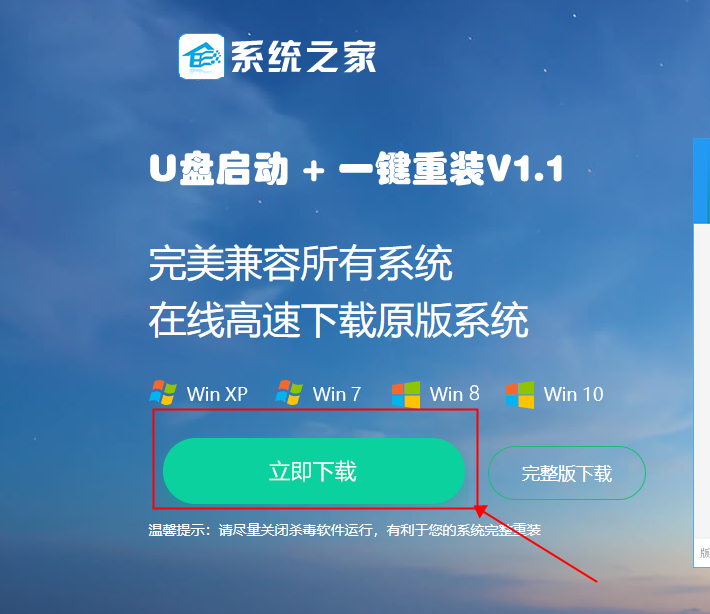
第二步
制作U盘启动工具。
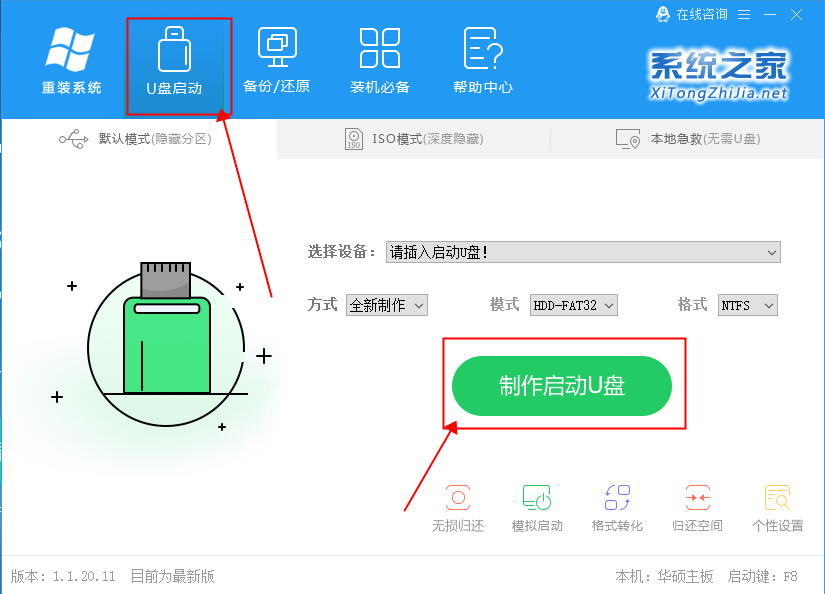
第三步
下载系统之家Win系统镜像到制作好的U盘里。
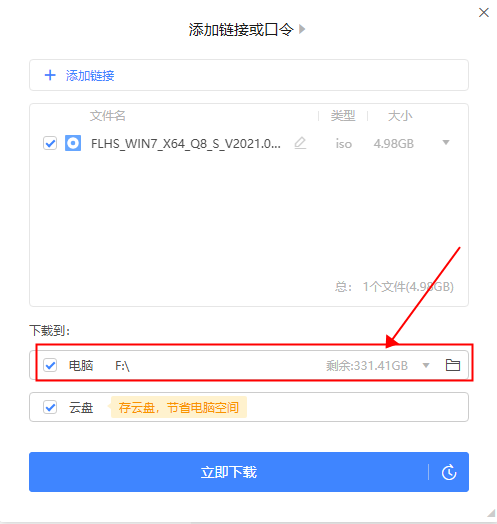
第四步
解压Win系统镜像文件到制作好的U盘里。
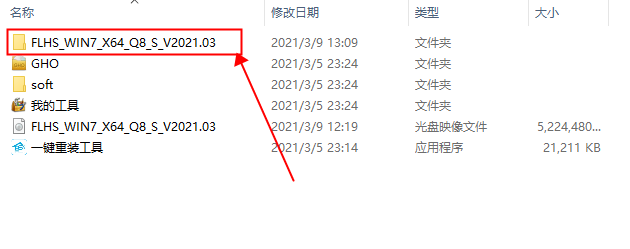
第五步
将U盘插入所需要重装的电脑设置U盘启动项。
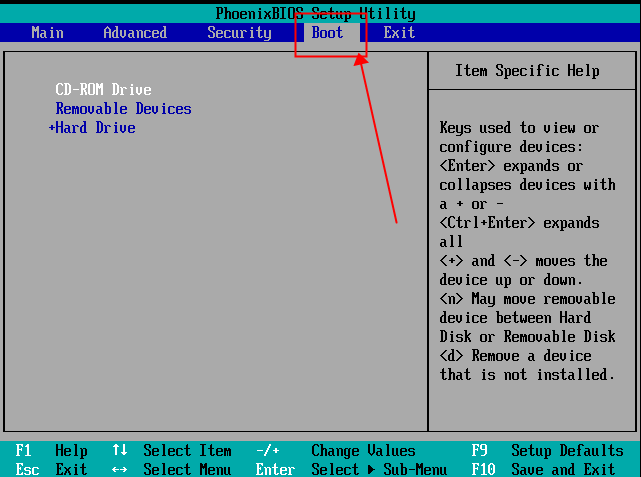
第六步
进入PE系统,老主板选第二,新款主板选WIN10PE系统。
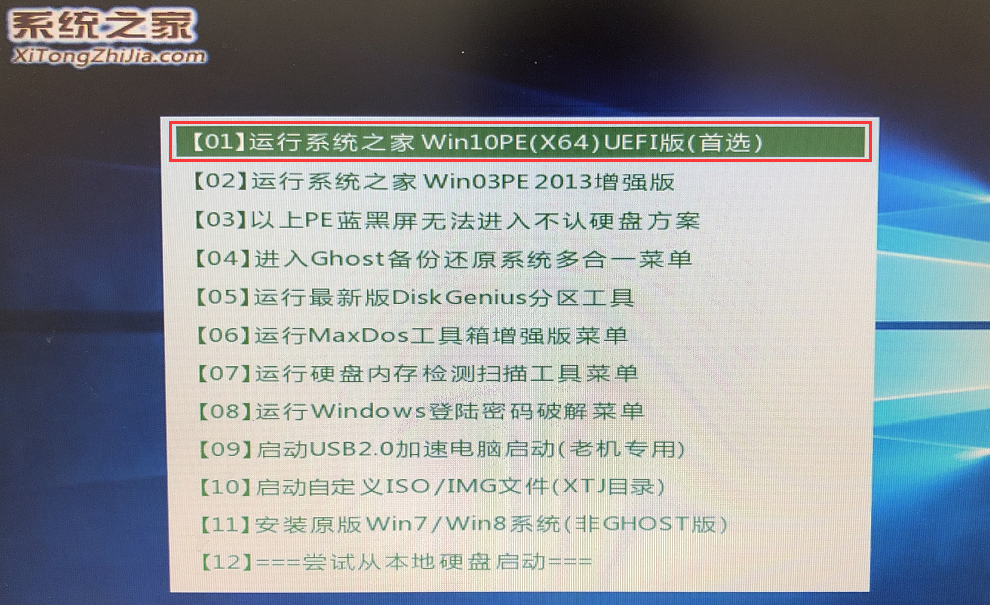
第七步
点击一键重装。
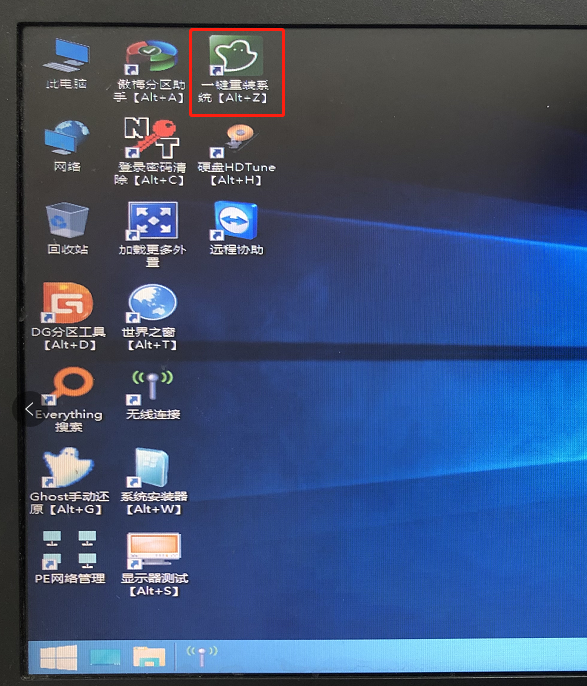
第八步
确定系统是否装对分区,确定好分区后点击执行。
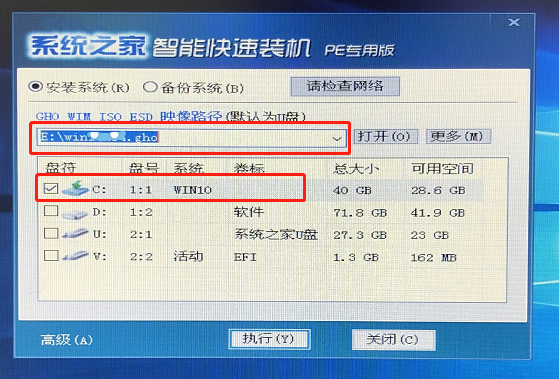
第九步
等待系统备份完成,拔出U盘。
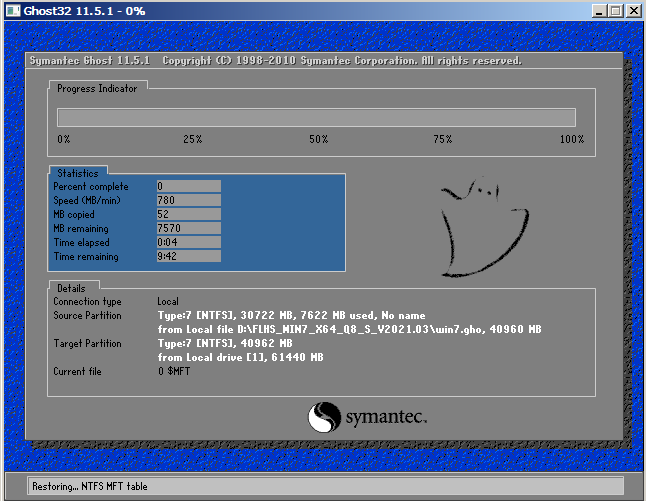
第十步
重启电脑,静静等待系统自动安装完成。